O Xbox One não está funcionando com o cabo Ethernet

Você pode conectar o console Xbox One à Internet via Wi-Fi ou cabo Ethernet. Ambos os métodos funcionam bem. Mas para alguns usuários, o cabo ethernet não está funcionando no console Xbox One . Segundo eles, eles podem conectar seu console Xbox One à internet via Wi-Fi, mas quando usam o cabo ethernet, o Xbox One não mostra nenhuma conexão com a internet. Se o seu console Xbox One não estiver funcionando com um cabo Ethernet , as soluções fornecidas neste artigo irão ajudá-lo.
Um cabo ethernet funciona para o Xbox One?
Sim, um cabo ethernet funciona no Xbox One. Para isso, os consoles Xbox One vêm com uma porta Ethernet. Conecte seu cabo ethernet a esta porta. Depois de conectar o cabo ethernet, verifique se ele não está solto.
O Xbox One não está funcionando com um cabo Ethernet
Se você achar que seu console Xbox One não está funcionando com um cabo Ethernet, use as soluções fornecidas abaixo para resolver o problema.
- Dicas básicas de solução de problemas
- Atualizar Xbox One
- Ciclo de energia do Xbox One
- Limpar endereço MAC alternativo
- Verifique seu tipo de NAT
- Redefina seu console Xbox One
- Leve seu console Xbox One para conserto
Vamos ver todas essas correções em detalhes.
1] Dicas básicas de solução de problemas
Em primeiro lugar, tente alguns métodos básicos de solução de problemas e veja se o problema foi corrigido ou não.
- Seu cabo ethernet pode estar danificado. Use outro cabo ethernet e veja se funciona ou conecte seu computador à internet pelo mesmo cabo ethernet. Além disso, conecte o mesmo cabo Ethernet a outra porta Ethernet (se disponível).
- Alguns usuários relataram que o cabo Ethernet funcionou bem em seus computadores, mas quando conectaram seus consoles Xbox com o mesmo cabo Ethernet, não funcionou. Em caso afirmativo, verifique o tipo de cabo Ethernet que você possui. Se você estiver usando o cabo CAT 8, substitua-o por CAT 7 ou versões inferiores. Essa correção ajudou alguns usuários.
- Desligue e conecte o cabo ethernet. Esta é a correção mais simples. Veja se isso ajuda.
- Além disso, verifique se o cabo Ethernet está solto na porta Ethernet do Xbox ou não.
Alguns usuários também relataram que o problema estava ocorrendo porque o console Xbox One estava conectado ao modem por meio de um cabo Ethernet. Um Modem é um Modulador e um Demodulador. É um dispositivo que conecta sua rede doméstica ao seu ISP. Em palavras simples, um Modem é um dispositivo que conecta seu dispositivo à Internet.
Por outro lado, um roteador cria uma rede local. Você pode usar um roteador para transferir arquivos sem fio na mesma LAN. Se o Roteador estiver conectado ao Modem, você poderá usar a internet em seus dispositivos conectados.
De acordo com os usuários, seus consoles Xbox One estavam se conectando e desconectando da internet quando eles os conectavam à internet via Modem através do cabo ethernet. Quando eles usaram um roteador entre essa conexão, o problema foi resolvido.
2] Atualize o Xbox One
Certifique-se de que seu console Xbox One esteja atualizado para a versão mais recente. Se você puder se conectar à Internet no Xbox One por meio de uma conexão Wi-Fi, poderá verificar as atualizações manualmente. Siga os passos escritos abaixo:

- Pressione o botão Xbox para abrir o Guia.
- Vá para “ Perfil e sistema> Configurações> Sistema> Atualizações ”.
- Em Atualizações , selecione Atualizar console .
Se uma atualização estiver disponível, o console irá baixá-la e instalá-la. Se uma atualização não estiver disponível, você verá a mensagem “Nenhuma atualização de console disponível”.
3] Ciclo de energia do Xbox One
Ligar e desligar um console Xbox é um método eficaz para resolver problemas no console. Ele também limpa o cache no console. Se você ainda estiver enfrentando o mesmo problema, sugerimos que você desligue e ligue seu console e veja se isso ajuda. As etapas são as seguintes:
- Pressione e segure o botão liga/desliga no console para desligá-lo completamente.
- Desconecte todos os cabos do console, incluindo o cabo de alimentação e o cabo ethernet.
- Aguarde alguns minutos.
- Conecte o cabo de alimentação e ligue o console.
- Agora, conecte o cabo ethernet e veja se seu console se conecta à internet ou não.
4] Limpar endereço MAC alternativo
Outra maneira eficaz de resolver esse problema é limpar o endereço MAC alternativo. As etapas a seguir mostrarão como fazer isso:
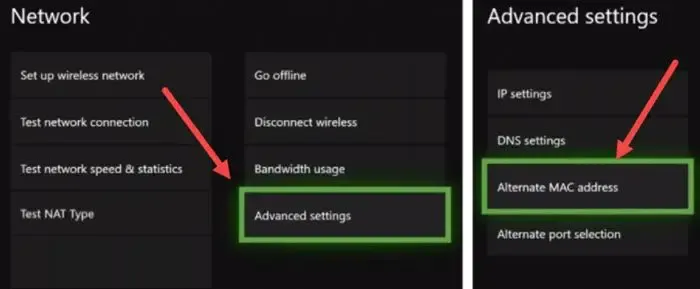
- Abra Configurações .
- Vá para “ Rede > Configurações avançadas > Endereço MAC alternativo ”.
- Clique em Limpar .
Depois de limpar o endereço MAC alternativo, reinicie o console Xbox One. Agora, verifique se o seu console está conectado à internet via cabo ethernet ou não.
5] Verifique seu tipo de NAT
NAT significa Network Address Translation. Se estiver fechado, você terá problemas de conexão em seu console. Além disso, você não poderá jogar multiplayer em seu console. Verifique seu tipo de NAT . Para verificar o status do seu tipo de NAT, siga as seguintes instruções:
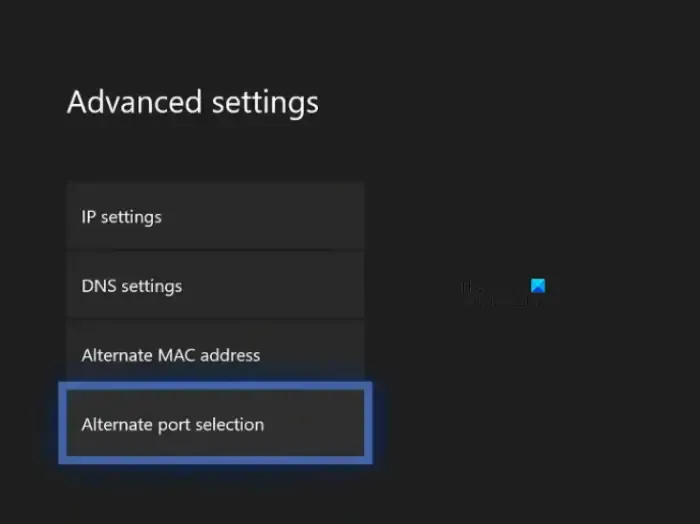
- Abra o Guia do Xbox.
- Vá para “ Perfil e sistema > Configurações > Geral > Configurações de rede ”.
- Você verá o status do seu tipo de NAT na seção Current network status no lado direito.
- Se o status do tipo NAT for Fechado ou Moderado, volte para a página Configurações de rede e selecione Configurações avançadas .
- Agora, selecione Seleção de porta alternativa . Se estiver definido como Automático , altere-o para Manual .
- Clique no menu suspenso Selecionar porta e selecione outra porta na lista.
- Agora, verifique o status do tipo NAT. Se não estiver aberto, repita as etapas acima novamente e selecione outra porta.
6] Redefina seu console Xbox One
Se o problema persistir, redefina seu console Xbox One. Isso certamente resolverá seu problema. As etapas para redefinir seu console Xbox One são fornecidas abaixo:
- Pressione o botão Xbox para abrir o Guia.
- Agora, vá para “ Perfil e sistema > Configurações > Sistema > Informações do console ”.
- Selecione Redefinir console .
- Agora, selecione a opção Redefinir e manter meus jogos e aplicativos .
As etapas acima redefinirão seu console Xbox One sem excluir os dados do jogo.
7] Leve seu console Xbox para consertar
Se, apesar de tentar as correções acima, seu console Xbox One não estiver se conectando à Internet por meio do cabo Ethernet, a porta Ethernet do console pode estar danificada. Sugerimos que você leve seu console para reparo.
Por que minha Ethernet não está funcionando, mas o Wi-Fi está?
Se a conexão Ethernet não estiver funcionando em seu computador, mas o Wi-Fi estiver funcionando, o problema pode estar no cabo Ethernet. O cabo Ethernet pode estar danificado. Você pode verificar isso conectando outro computador à Internet usando o mesmo cabo Ethernet. Outra causa é o adaptador ethernet desativado. Verifique isso no Painel de Controle.



Deixe um comentário